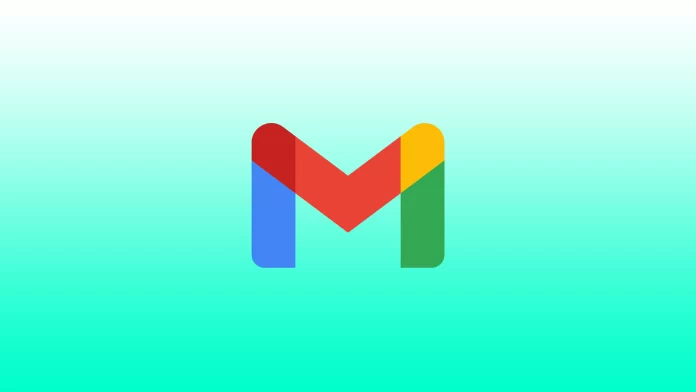In Gmail kun je werken met mappen en snelkoppelingen. Mappen in Gmail zijn standaard waar je e-mails worden opgeslagen. Standaardmappen zijn Postvak IN, Postvak UIT, Spam, Belangrijk en Gepland. In Gmail kunt u werken met mappen en snelkoppelingen. De standaardmappen in Gmail zijn de mappen waarin uw e-mails worden opgeslagen. De standaardmappen zijn Postvak IN, Postvak UIT, Spam, Belangrijk en Gepland. Daarnaast kun je met Gmail je eigen mappen maken, genaamd “labels”. Het is niet mogelijk om standaardmappen in Gmail te verwijderen. De labels die u handmatig hebt gemaakt, kunt u echter wel verwijderen.
Hoe labels verwijderen in Gmail met een browser?
We raden aan om ongebruikte en onnodige labels te verwijderen. Hoewel ze een geweldig hulpmiddel zijn om te organiseren, maken te veel labels het menu aan de linkerkant onoverzichtelijk en kunnen ze Gmail vertragen. Het verwijderen zelf is eenvoudig en snel. Je moet naar Gmail gaan via je browser en deze handleiding gebruiken:
- Start een webbrowser op je computer en open Gmail. Log in op je account als je dat nog niet hebt gedaan.
- In de hoofdinterface van Gmail, in de zijbalk aan de linkerkant, zoekt u het label dat u wilt verwijderen.
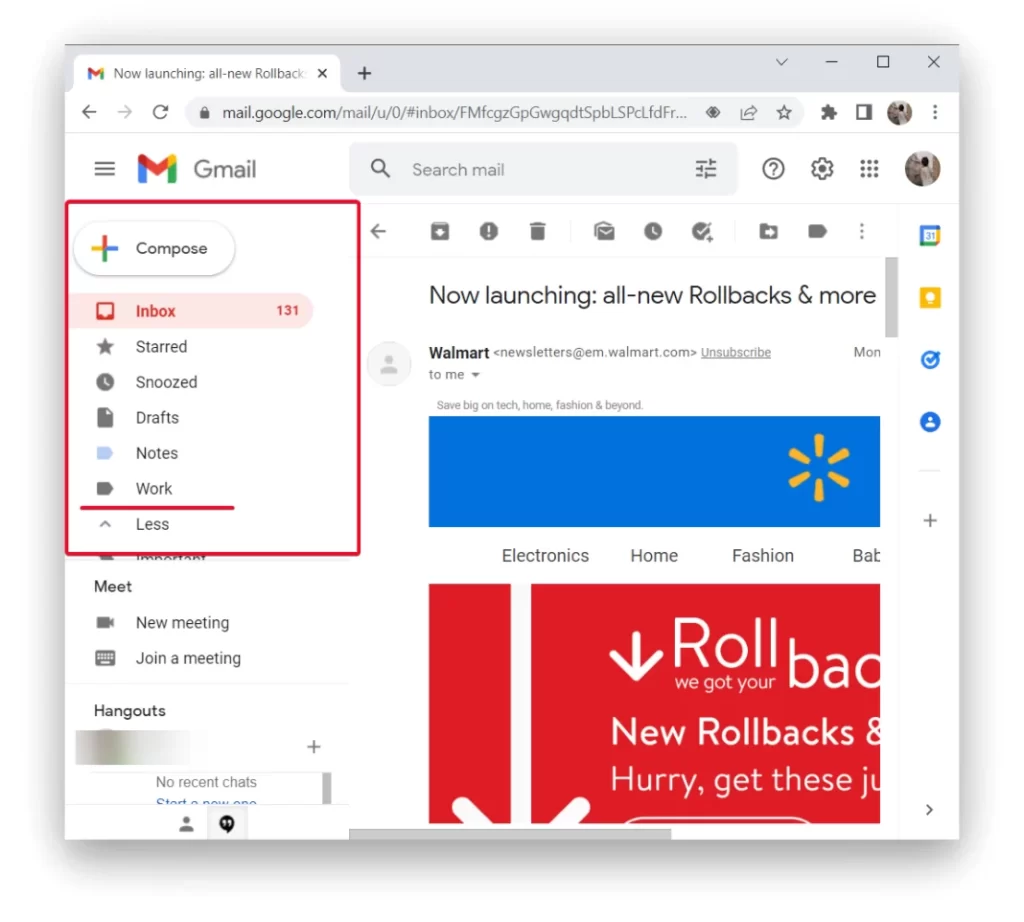
- Ga dan met de muis over die map en klik op de drie puntjes.
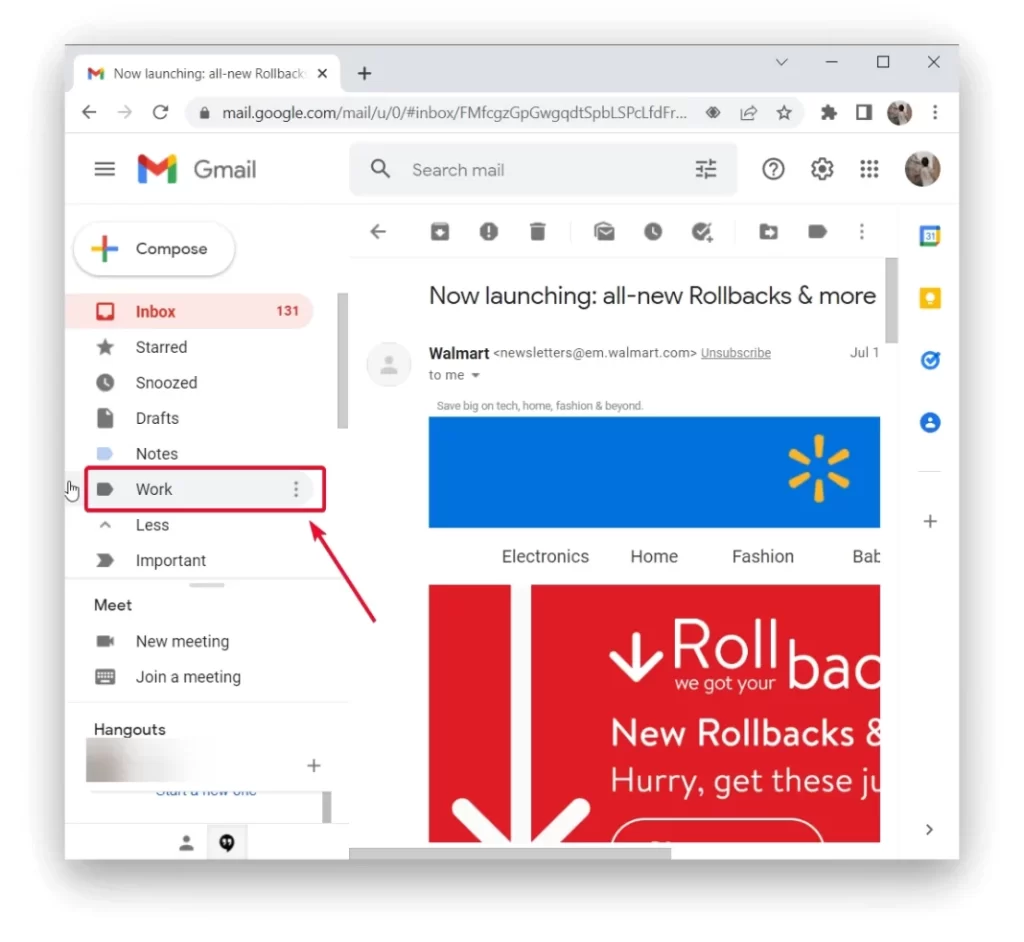
- Kies “Label verwijderen” in het menu dat verschijnt nadat je op de drie puntjes hebt geklikt.
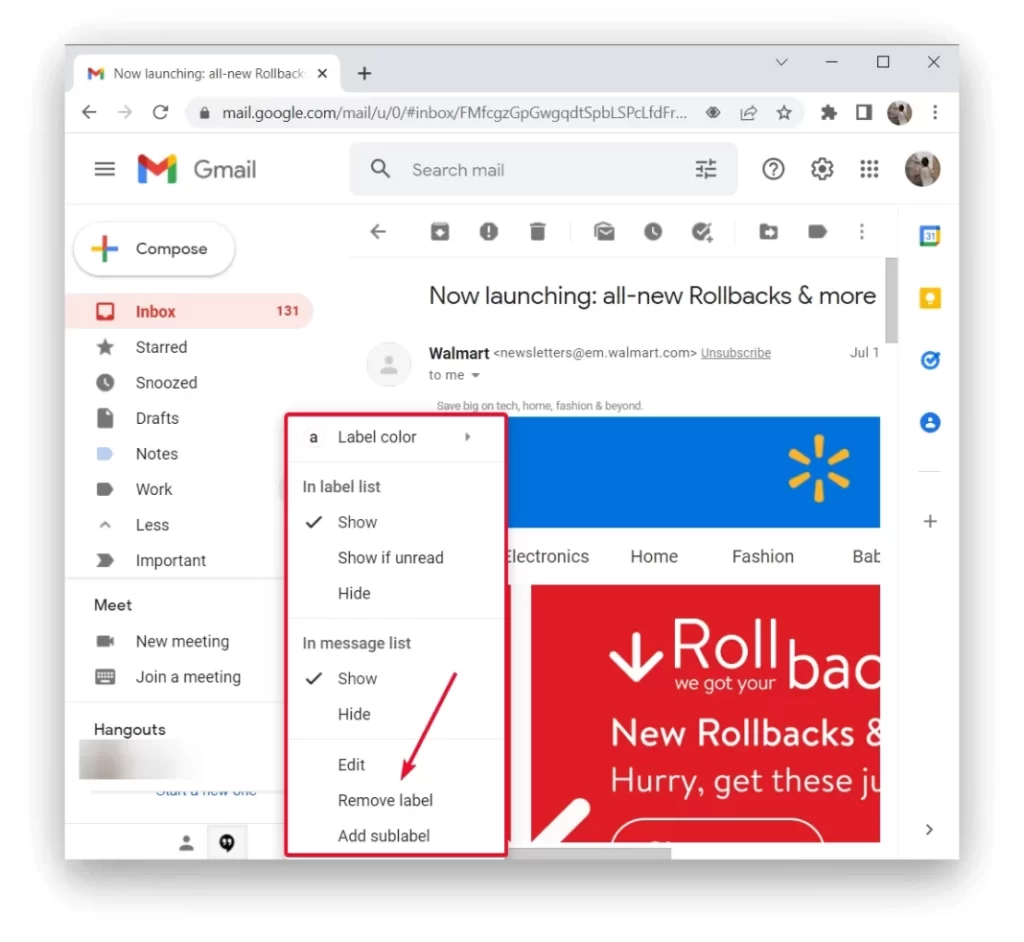
- Klik bij de prompt “Label verwijderen” op “Verwijderen“.
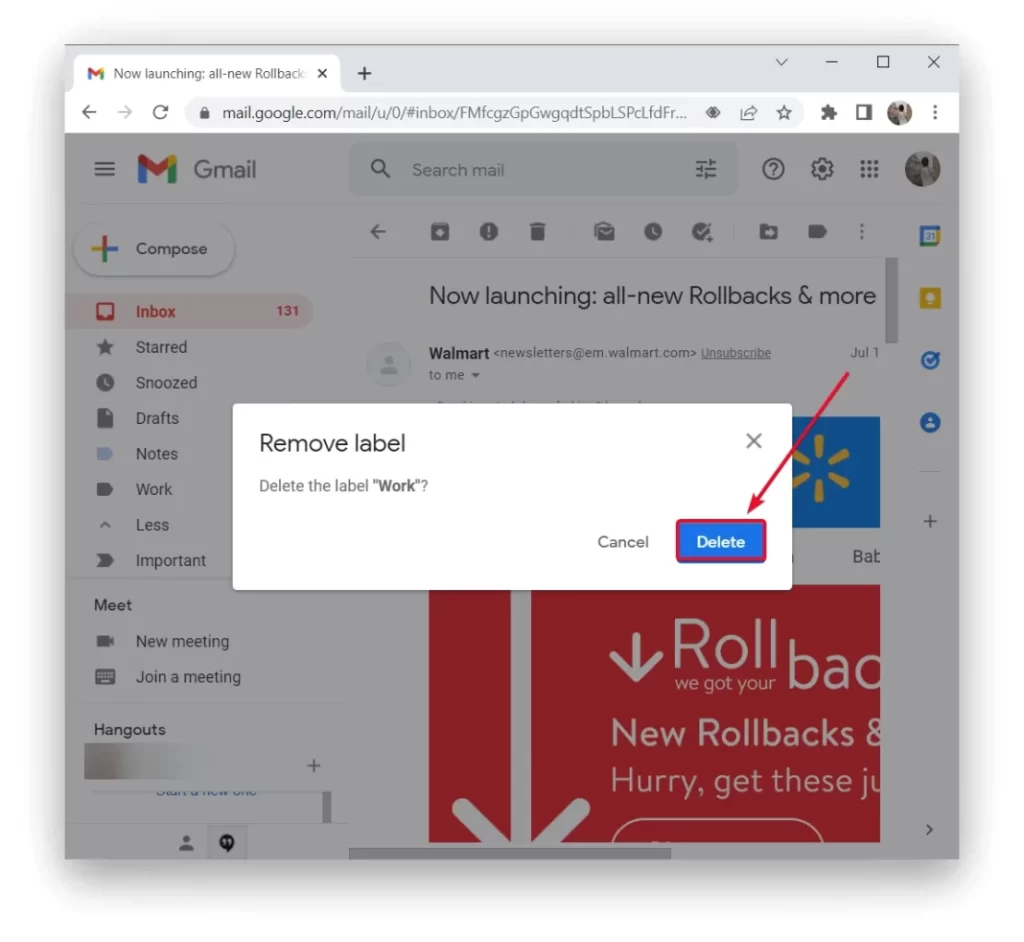
Onthoud dat het verwijderen van een Gmail-label niet de berichten verwijdert die het label gebruikten, maar wel het label zelf, dus je kunt geen e-mails aan de map toewijzen totdat je het opnieuw aanmaakt.
Hoe zit het met het verwijderen van Gmail-mappen via een mobiele app?
Nou, als je geen toegang hebt tot de desktopversie van Gmail, kun je hetzelfde eenvoudig doen via de Gmail-app, die standaard is geïnstalleerd op alle moderne tablets en smartphones op basis van Android of iOS. Laten we in dit geval eens kijken naar een voorbeeld van het verwijderen van een map in Gmail op iOS of Android:
- Start de Gmail-app op je telefoon. Tik linksboven in de app op het hamburgermenu (drie horizontale lijnen).
- Scroll in het menu dat opent naar beneden. Tik daar op “Instellingen“.
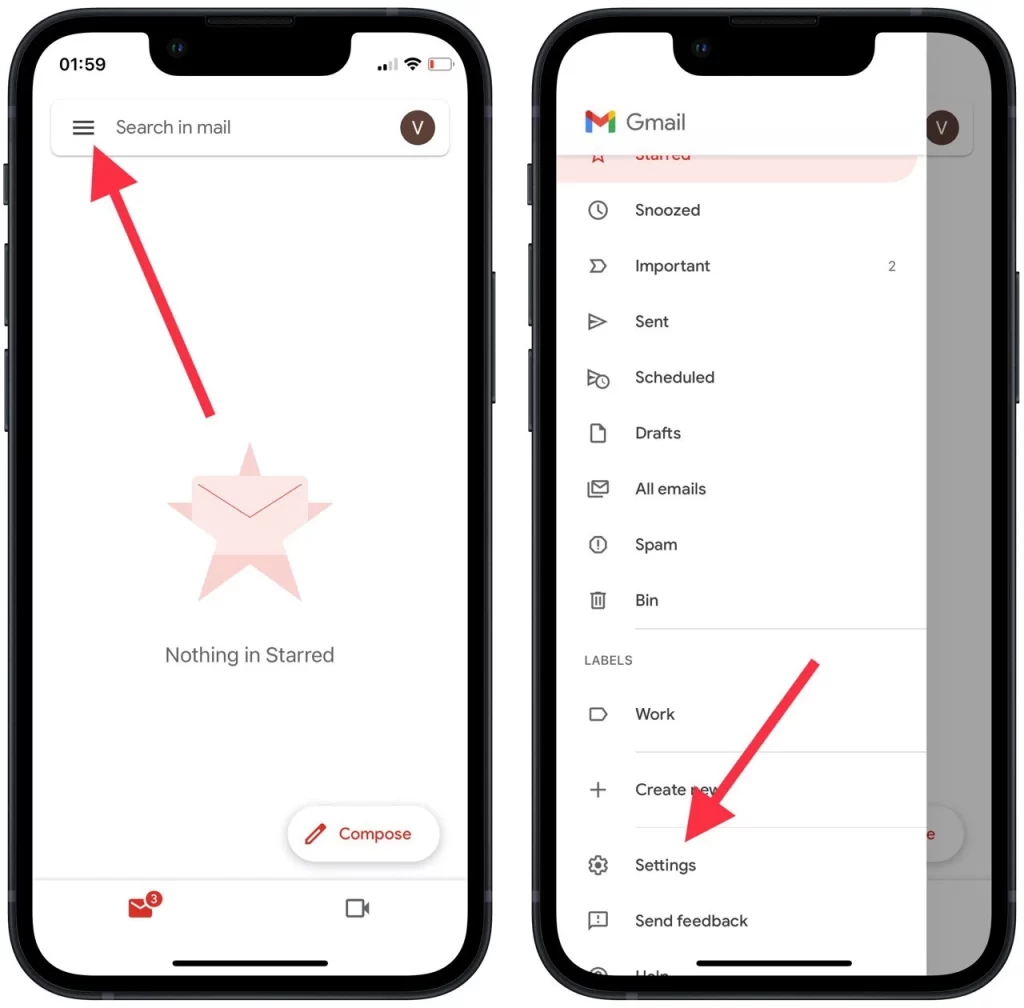
- Selecteer onder “Instellingen” je Gmail-account.
- Scroll naar beneden op de accountpagina en tik op “Labelinstellingen“.
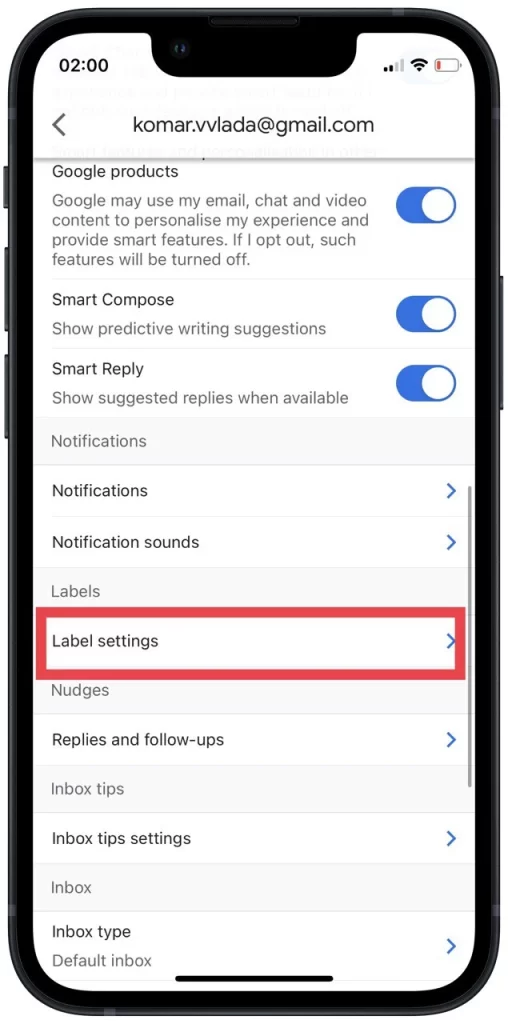
- Tik op de pagina “Labelinstellingen” die wordt geopend op het label om het te verwijderen.
- Tik op de mappagina op “Verwijderen“.
- Selecteer “Verwijderen” in het tabbladmenu.
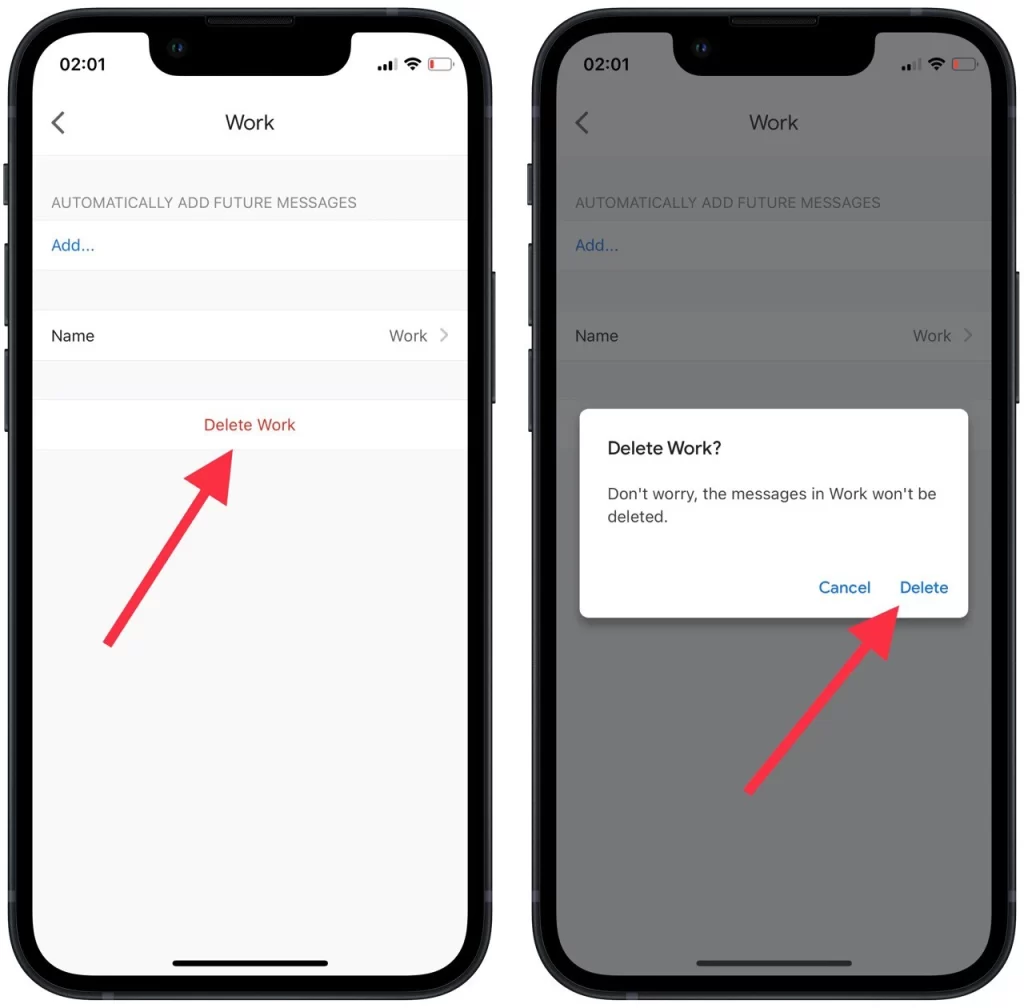
Zoals je kunt zien, gaat het proces vrij snel. Het enige dat je niet moet vergeten, is dat als het je doel is om de e-mails zelf te verwijderen, de bovenstaande methoden niet helemaal geschikt zijn. Als je mappen met e-mails verwijdert, verwijder je het label waartoe de e-mails behoorden, maar niet de e-mails. Om die laatste te verwijderen, gebruik je de onderstaande methode.
Is het mogelijk om alle berichten in Gmail te verwijderen?
Het is mogelijk en soms zelfs noodzakelijk om het hele postvak te wissen. Het is echter aan te raden om een reservekopie te maken van het hele postvak met de gegevensexporttool van Google. Daarna kun je het openen met een e-mailprogramma, zoals Microsoft Outlook. Het kan een paar uur of zelfs dagen duren om de box op te slaan, afhankelijk van de grootte. Het proces vindt echter plaats op de servers van Google, dus je hoeft je computer niet aan te laten staan. Met POP of IMAP kun je ook je nuttigste en belangrijkste berichten overzetten naar een andere account met een desktop e-mailclient.
E-mails verwijderen is een eenvoudig proces. Om dit te doen, moet je:
- Ga naar de Gmail-pagina met al je berichten.
- Vink dan het vakje in de linkerbovenhoek aan en klik op “Alles”.
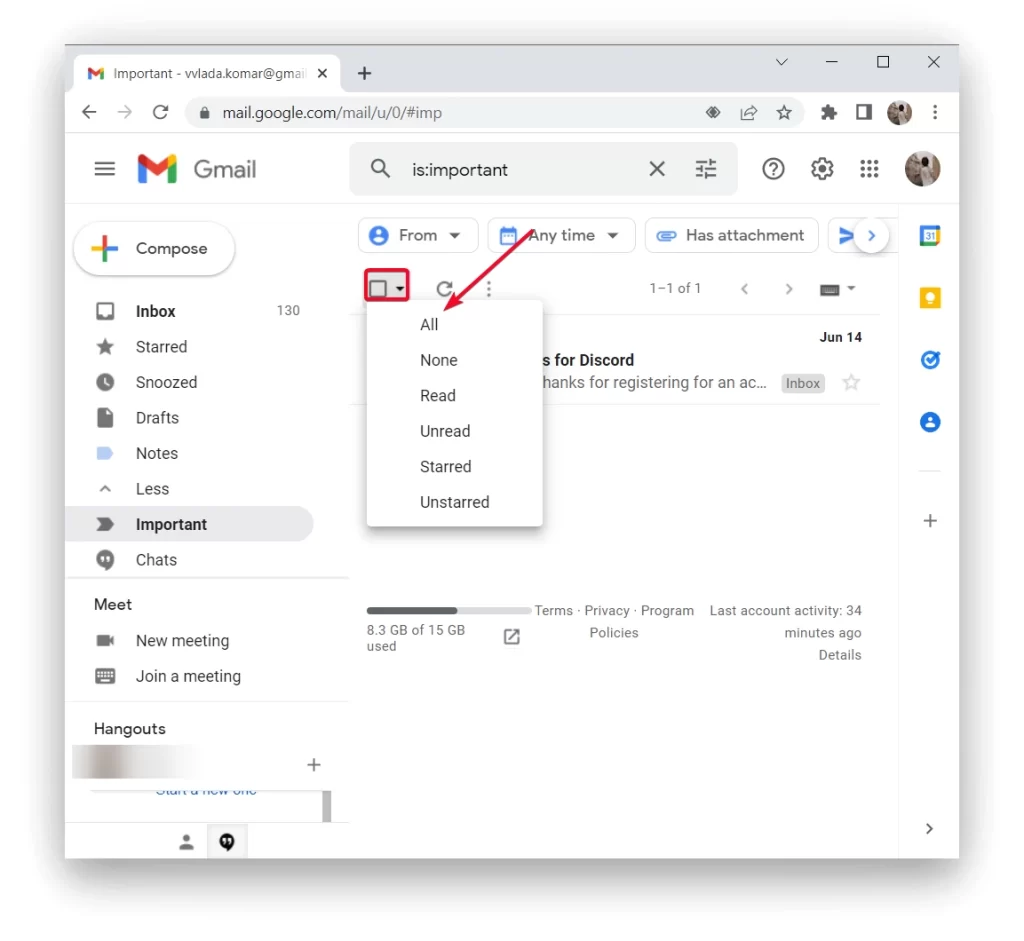
- Daarna moet je op het prullenbakpictogram klikken en de actie bevestigen.
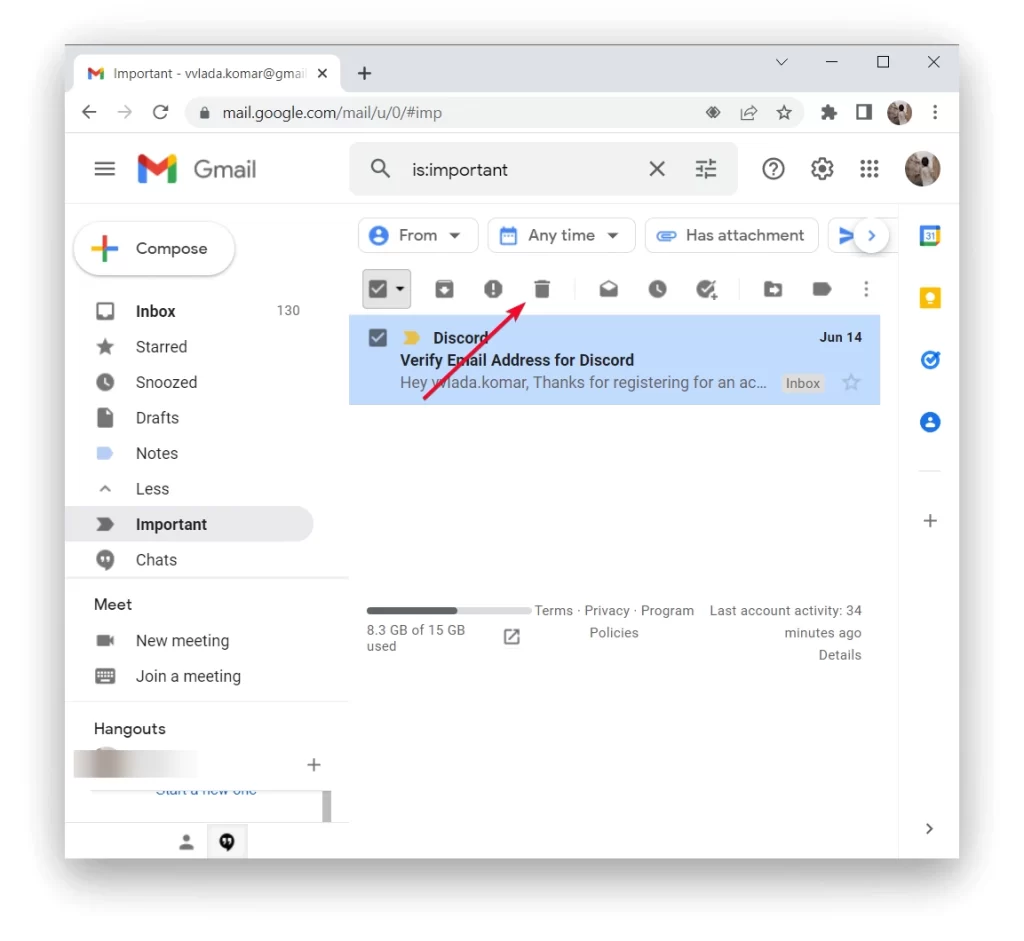
De e-mails verschijnen in de prullenbak in het menu aan de linkerkant. Ga daarheen en klik op “Prullenbak leegmaken”. Controleer ook je spammap om er zeker van te zijn dat je account helemaal schoon is.
Extra adviezen voor het beheren van mappen in Gmail
Nadat je ongebruikte mappen hebt verwijderd, is het tijd om de rest effectief te beheren. Gmail biedt verschillende functies en technieken die je kunnen helpen je mappenorganisatie te optimaliseren en je algehele e-mailbeheer te verbeteren:
- Gebruik geneste labels: Met Gmail kun je geneste labels maken, die je kunnen helpen om je mappen te organiseren in een hiërarchische structuur. Om een genest label te maken, sleep je het ene label naar het andere. Dit kan vooral handig zijn als je meerdere subcategorieën hebt binnen een bredere categorie.
- Kleurcodeer je labels: Je kunt verschillende kleuren toekennen aan je labels om ze visueel duidelijker te maken. Dit kan je helpen om snel en in één oogopslag verschillende mappen te herkennen en te onderscheiden. Om een kleur toe te wijzen aan een label, klik je met de rechtermuisknop op het label, selecteer je “Labelkleur” en kies je een kleur uit de beschikbare opties.
- Gebruik filters en automatische sortering: Gmail biedt krachtige filteropties waarmee je inkomende e-mails automatisch kunt sorteren in specifieke mappen op basis van criteria zoals afzender, onderwerp, trefwoorden of andere factoren. Maak gebruik van filters om je inkomende berichten automatisch te categoriseren en organiseren, zodat je minder handmatig hoeft te sorteren.
- Snelkoppelingen maken voor vaak gebruikte labels: Als je bepaalde labels hebt die je vaak gebruikt, kun je daar snelkoppelingen voor maken in de zijbalk van Gmail. Klik op het tandwielpictogram van de instellingen, ga naar “Instellingen”, selecteer het tabblad “Labels” en schakel de optie “Tonen” in voor de gewenste labels. Zo kun je snel naar belangrijke mappen navigeren zonder de volledige lijst met labels te bekijken.
- Archiveer of verwijder oude e-mails: Om te voorkomen dat je mappen onoverzichtelijk worden, kun je overwegen oude e-mails die niet meer relevant zijn te archiveren of te verwijderen. Met de archieffunctie van Gmail kun je e-mails uit je inbox verwijderen, maar ze wel toegankelijk houden via de zoekfunctie of binnen hun respectievelijke labels. Als je e-mails verwijdert, worden ze definitief uit je account verwijderd.
- Gebruik de optie “Verplaatsen naar”: Als je een e-mail bekijkt, kun je op de knop “Verplaatsen naar” (weergegeven door een mappictogram) klikken om de e-mail snel naar een specifiek label/map te verplaatsen. Dit kan tijd besparen in vergelijking met het handmatig slepen en neerzetten van e-mails.
- Herzie en update je mappenstructuur regelmatig: Als je behoeften veranderen, is het belangrijk om je mappenstructuur te herzien en bij te werken. Na verloop van tijd kan het zijn dat bepaalde mappen minder relevant worden of gereorganiseerd moeten worden. Beoordeel regelmatig uw labels en mappen om ze af te stemmen op uw huidige workflow en prioriteiten.
Onthoud dat ieders voorkeuren voor het organiseren van e-mail kunnen verschillen, dus voel je vrij om deze tips aan te passen aan je specifieke behoeften en voorkeuren.